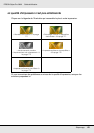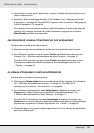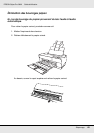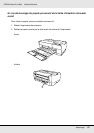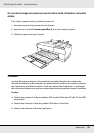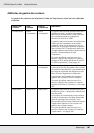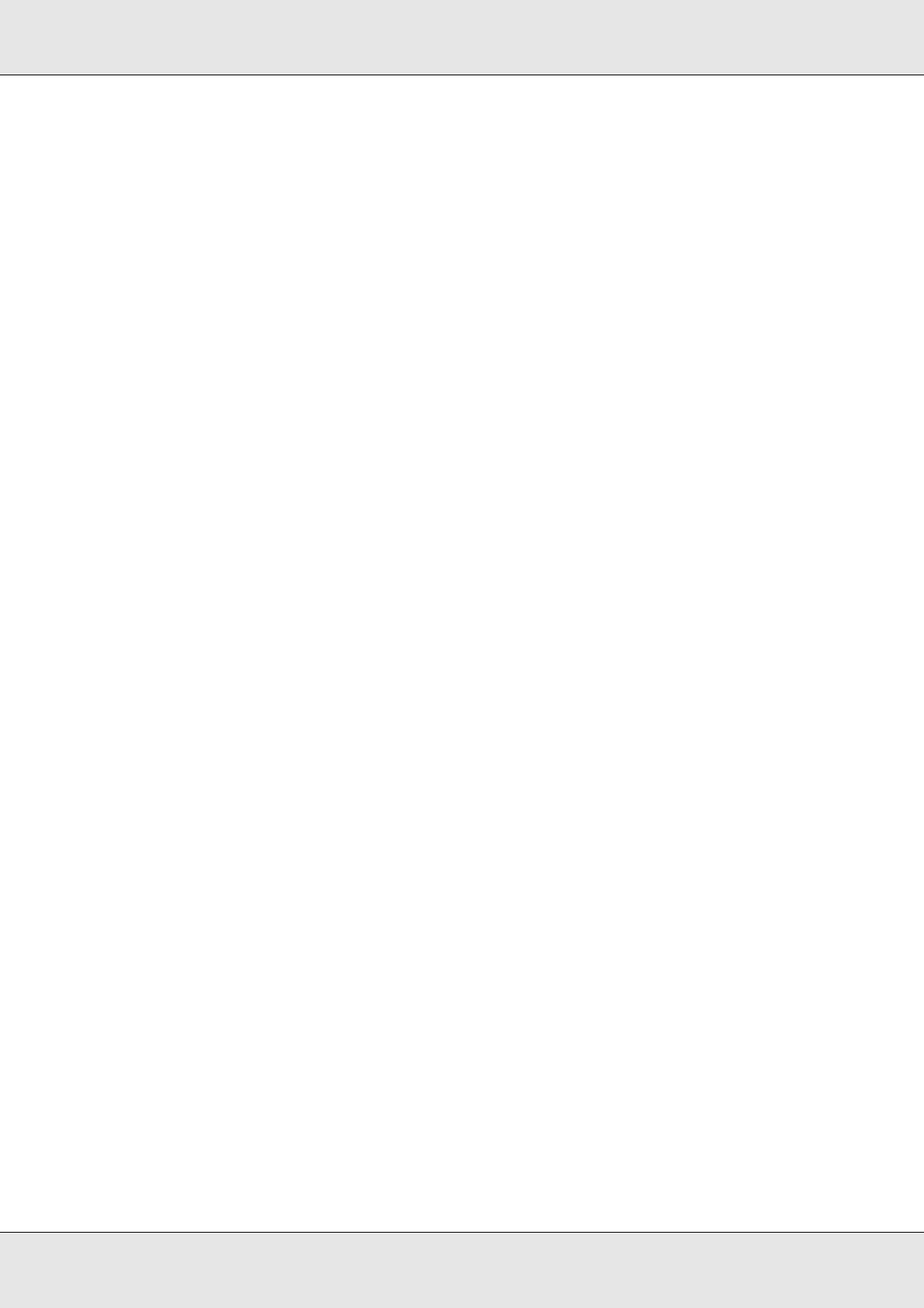
Dépannage 173
EPSON Stylus Pro 3800 Guide d’utilisation
❏ De l’encre a pu couler dans l’imprimante ; essuyez l’intérieur de l’imprimante avec un
chiffon propre et doux.
❏ Exécutez l’utilitaire Nettoyage des têtes. Pour Windows, voir « Nettoyage de la tête
d’impression » à la page 52. Pour Mac OS X, reportez-vous à la section « Nettoyage de
la tête d’impression » à la page 98.
Vous pouvez aussi nettoyer les buses de la tête d’impression à l’aide du panneau de
contrôle. Pour nettoyer les buses de la tête d’impression, appuyez sur la touche
Menu/Droite r pendant trois secondes.
Les documents couleur s’impriment en noir uniquement
Essayez une ou plusieurs de ces solutions :
❏ Assurez-vous que les paramètres de couleur de votre application sont corrects.
❏ Pour Windows, assurez-vous que l’option Couleur est sélectionnée dans le menu
Principal. Voir « Définition des paramètres du menu Principal » à la page 15.
Pour Mac OS X, assurez-vous que l’option Couleur est sélectionnée dans la zone
Configuration Imprimante sélectionnée dans la zone de dialogue Imprimer. Voir
« Couleur » à la page 81.
La vitesse d’impression n’est pas satisfaisante
Essayez une ou plusieurs de ces solutions :
❏ Sélectionnez Vitesse rapide dans la zone de dialogue Plus d’options. Pour Windows,
voir « Définition des paramètres avancés » à la page 19. Pour Mac OS X,
reportez-vous à la section « Plus d’options » à la page 84.
❏ Pour Windows, sélectionnez le mode Automatique et déplacez le curseur vers
Vitesse dans l’onglet Principal pour augmenter la vitesse d’impression. Voir
« Définition des paramètres du menu Principal » à la page 15.
Pour Mac OS X, sélectionnez le mode Automatique et déplacez le curseur vers
Vitesse dans la zone Configuration Imprimante sélectionnée dans la zone de dialogue
Imprimer pour augmenter la vitesse d’impression. Voir « Mode » à la page 81.
❏ N’exécutez pas un trop grand nombre d’applications à la fois. Fermer les applications
que vous n’utilisez pas.